Quando o seu PC com Microsoft Windows não consegue se conectar à sua impressora, você recebe uma mensagem de erro: “O Windows não consegue se conectar à impressora”. Você não é possível imprimir seus documentos ou realiza tarefas relacionadas à impressora quando isso acontece.
Alguns motivos comuns pelos quais você recebe esse erro é que sua impressora está desligada, você não tem os drivers de impressora corretos instalados ou seu PC apresenta um pequeno problema. Depois de corrigir esses problemas, seu PC se conectará à impressora com sucesso, permitindo que você imprima seus documentos.

1.Ligue a impressora
Um motivo comumente esquecido do O PC não consegue se conectar à sua impressora é que a impressora está desligada. Verifique se a impressora está conectada e ligada e, se você estiver usando um filtro de linha, verifique se ele também está ligado.
2.Use o solucionador de problemas de impressora do Windows 10/11
O Windows inclui vários solucionadores de problemas para ajudá-lo a encontrar e corrigir problemas. Um deles é um solucionador de problemas de impressora que ajuda a identificar e resolver quaisquer problemas relacionados à impressora.
Este solucionador de problemas detecta e resolve a maioria dos problemas por conta própria, exigindo interação mínima de sua parte.
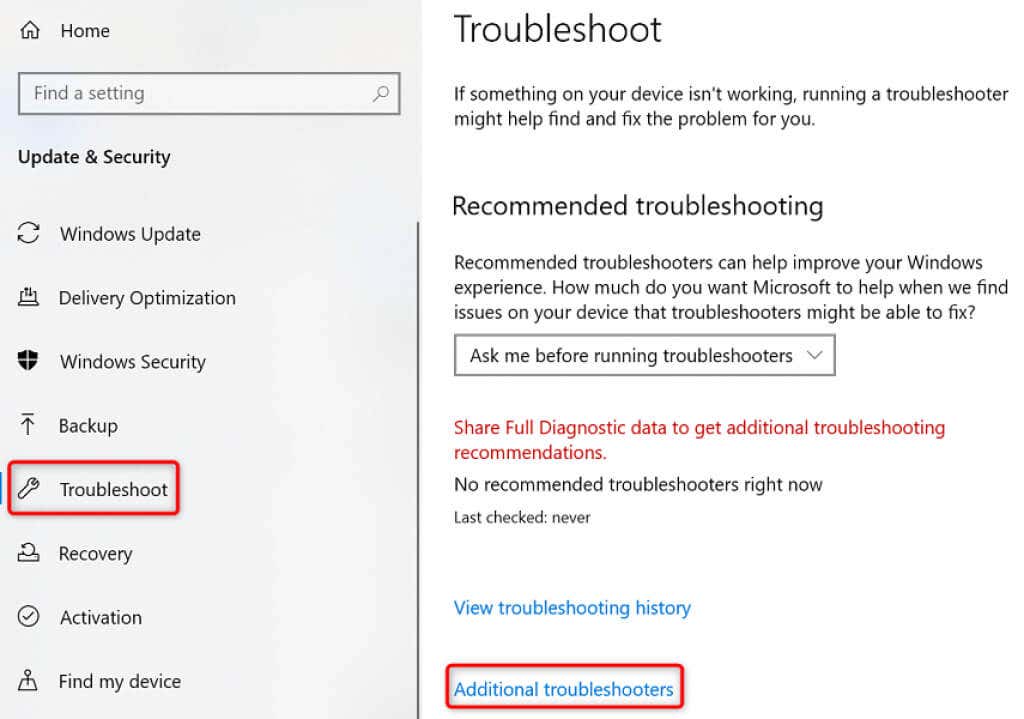
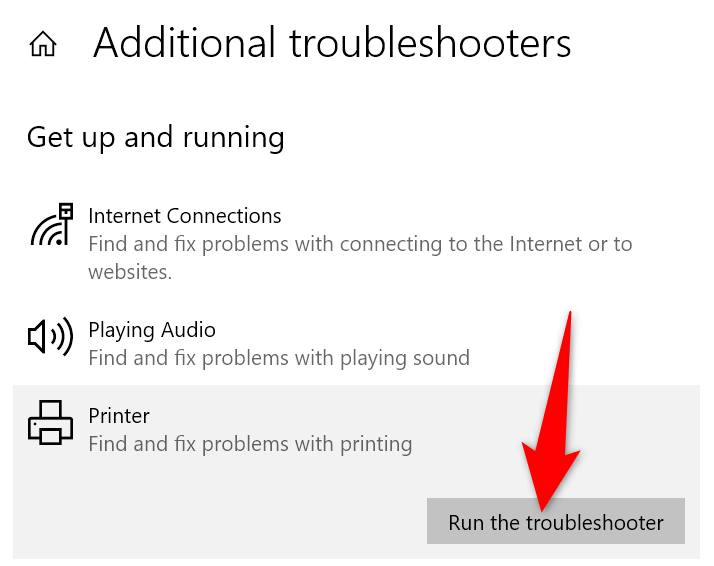
3.Reinicie o serviço de spooler de impressão
Serviço de spooler de impressão do Windows armazena seus trabalhos de impressão até que a impressora esteja pronta para imprimi-los. Vale a pena parar e reiniciar este serviço quando você tiver problemas como “O Windows não consegue se conectar à impressora”.
Leva apenas um minuto para desligar e ligar este serviço.
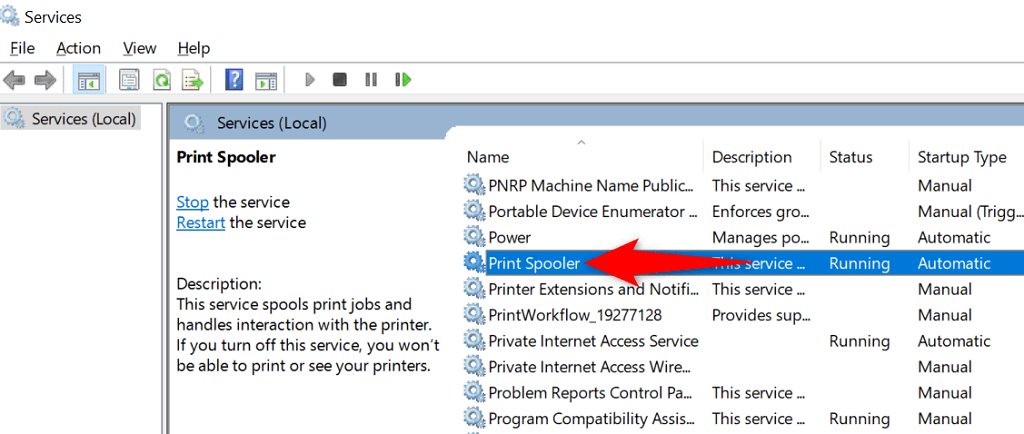
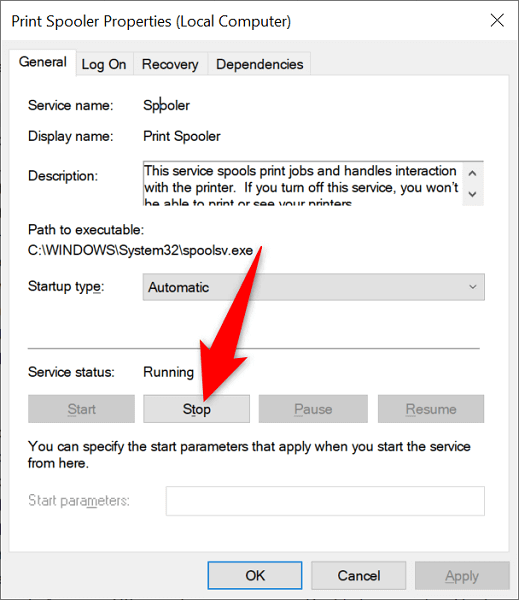
4.Atualize os drivers da sua impressora
Quando você instala uma impressora em seu PC, o Windows instala os drivers necessários para permitir que sua impressora se comunique com sua máquina. Com o tempo, esses drivers ficam desatualizados e causam vários problemas na sua impressora.
O erro “O Windows não consegue se conectar à impressora” pode ser resultado de drivers de impressora desatualizados. Nesse caso, você pode corrigir o problema até atualizando os drivers instalados. O Gerenciador de dispositivos do Windows automatiza o processo, para que você não precise encontrar e instalar manualmente os drivers mais recentes.
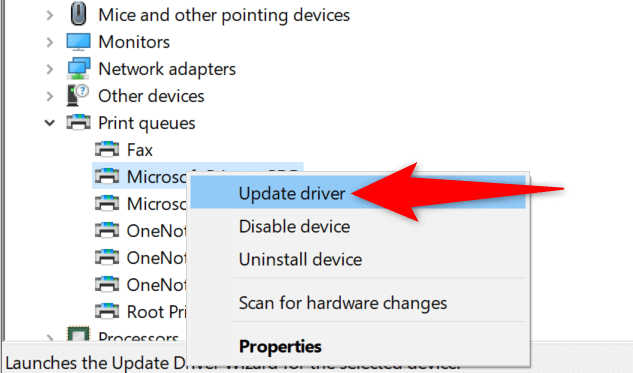
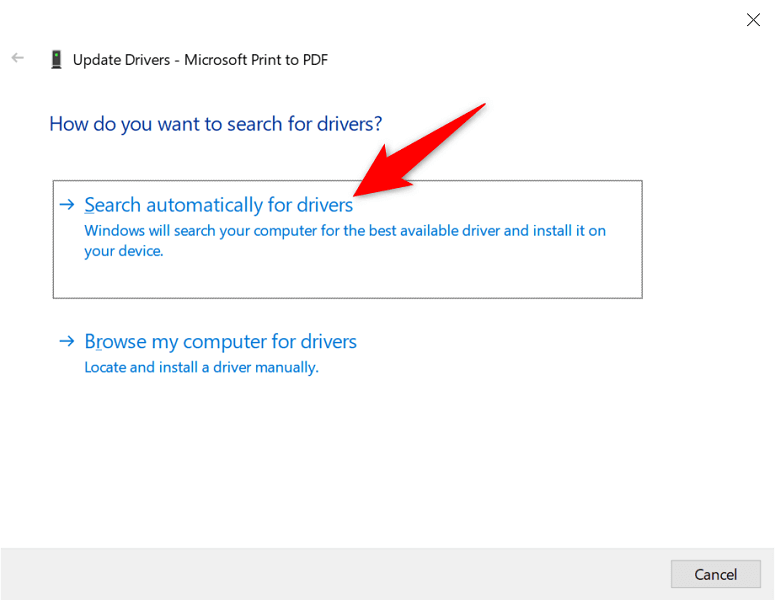
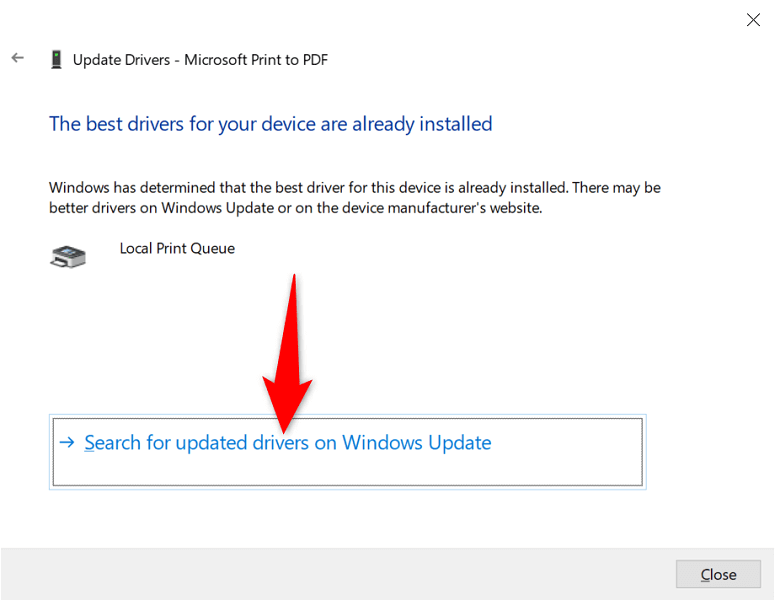
5.Remova e reinstale sua impressora
Se você continuar vendo a mensagem de erro “O Windows não consegue se conectar à impressora”, o a impressora pode não estar instalada corretamente está no PC. Isso geralmente acontece se você teve pequenos problemas ao instalar a impressora.
Você pode contornar esse erro da impressora removendo e reinstalando na impressora.
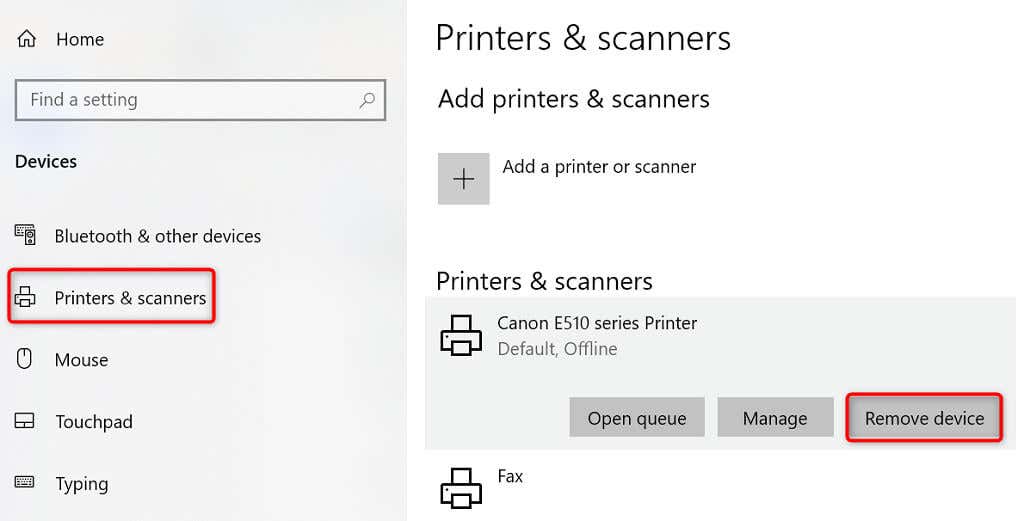
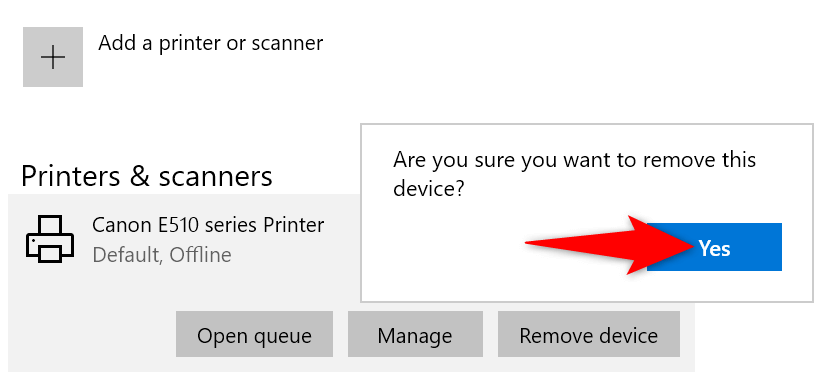
6.Faça da sua impressora problemática a impressora padrão
Se você instalou várias impressoras no seu PC, configure a impressora com defeito como padrão e veja se isso resolve o problema "O Windows não consegue se conectar à impressora".
Mais tarde, você poderá definir qualquer outra impressora como padrão, se desejar.
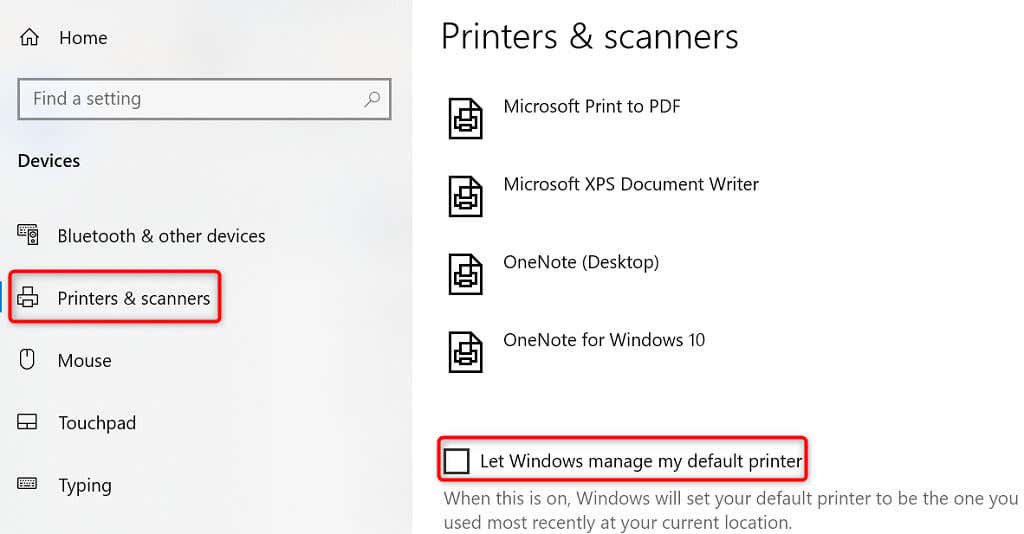
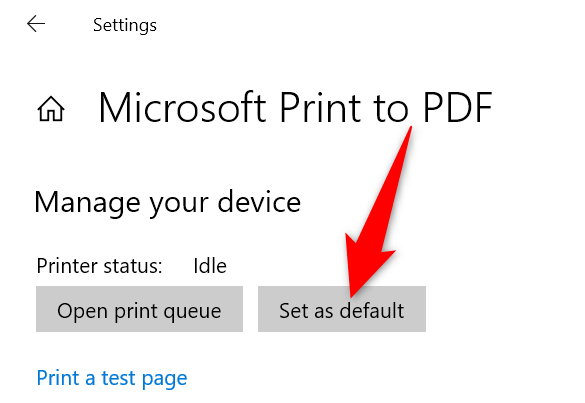
7. Corrija problemas do Windows instalando atualizações de software
Ao atualize seu PC com Windows, você recebe diversas correções de bugs que ajudam a resolver problemas no seu computador. O erro “O Windows não consegue se conectar à impressora” pode ser um erro do sistema e a atualização do Windows provavelmente deve corrigir isso para você.
É gratuito e fácil instalar atualizações do Windows, conforme explicado abaixo.
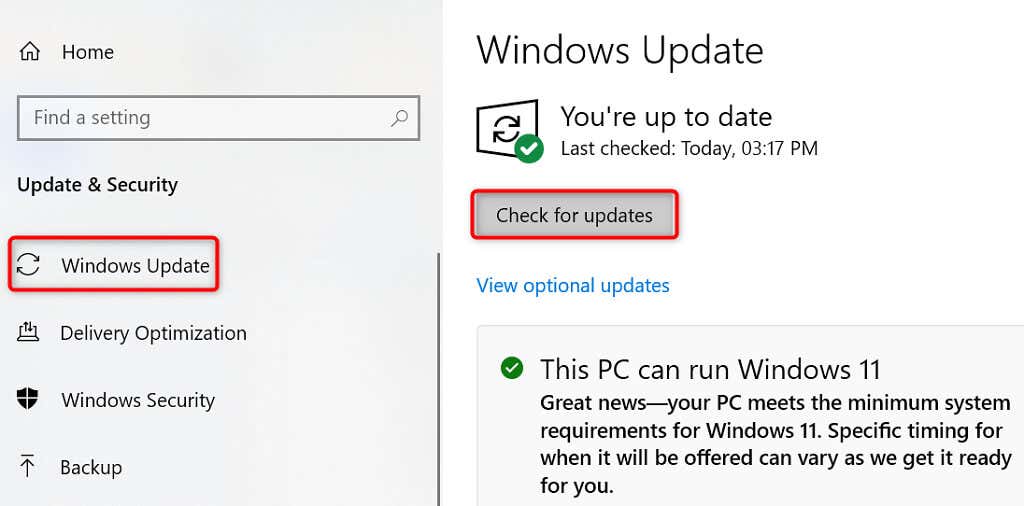
O erro “O Windows não consegue se conectar à impressora” geralmente é o resultado de uma falha técnica, que você pode corrigir seguindo os métodos descritos acima. Depois de aplicar essas correções, sua impressora deverá funcionar com seu PC, permitindo que você retome o seus trabalhos de impressão pendentes..
.